通用PE工具箱正式版
通用PE工具箱正式版是款比较实用的PE工具箱软件。通用PE工具箱不仅支持GHOST与原版系统安装,兼容多种机型,还可以快速制作万能启动U盘。通用PE工具箱还能够快速制作万能启动U盘,一键解决系统问题的电脑重装好帮手。 PC下载网提供通用PE工具箱的下载服务,下载通用PE工具箱其他版本,请到PC下载网!
-
1.3 中文版查看
-
2.0 电脑版查看
-
1.51 最新版查看
-
官方版查看
-
4.25 最新版查看

通用PE工具箱软件功能
1.一盘两用
移动硬盘无需重新分区,一键安装到分区,平时当硬盘用,需要时就是修复盘,启动速度快
2.写入保护
严防病毒入侵,防范于未然。通用pe引导盘采用写入保护技术,彻底断绝病毒通过U盘传播。
3.简单装机
没有任何繁琐的步骤,一键点击制作,制作 过程简单、快速,是电脑菜鸟的好选择!
4.无需光驱
不需要任何技术基础,突破英文障碍和笨重的光驱,菜鸟也能玩转电脑,一键自动完成制作,实现全民普 及电脑技术。
通用PE工具箱软件特色
1、EXE解压缩安装,重启可见启动选择菜单,进入PE即可对原硬盘操作系统进行维护。
2、完美支持安装PE到2000/XP/2003/Vista/2008/Win7等系统。
3、进入PE后可格式化C盘,安装XP/2003/Vista/Win7等系统。
4、自动识别硬盘IDE/AHCI模式,支持大部分常见SATA硬盘,不会进PE后看不到硬盘了。
5、可安装到USB2.0/SCSI/Netcard等移动设备,操作简便,随时出手。
6、启动最为迅速,在大量机器上测试都不超过30秒。
通用PE工具箱安装步骤
1、在PC下载网将通用PE工具箱下载下来,会得到一个软件压缩包。

2、接着我们将软件压缩包解压,得到其中的TongYongPe_V10.1.2.2.exe应用程序。
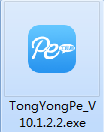
3、最后我们双击打开TongYongPe_V10.1.2.2.exe应用程序,就可以直接使用了。
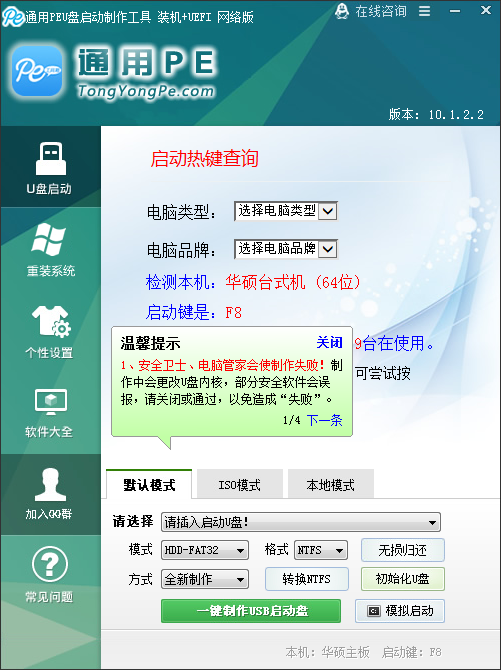
通用PE工具箱使用方法
第一步:制作U盘启动盘
1、在PC下载网下载通用peU盘启动制作工具到电脑。(可以下载到电脑桌面,方便找到!)
2、运行软件,Windows7/8/10系统请点右键以管理员身份运行。
3、插入U盘/SD卡等可移动设备,在磁盘列表里会自动列出当前电脑中所有的可移动磁盘的盘符、型号、容量等信息。点击一键制作USB启动盘 按钮即可(注意制作U盘启动盘会删除U盘内的所有数据)
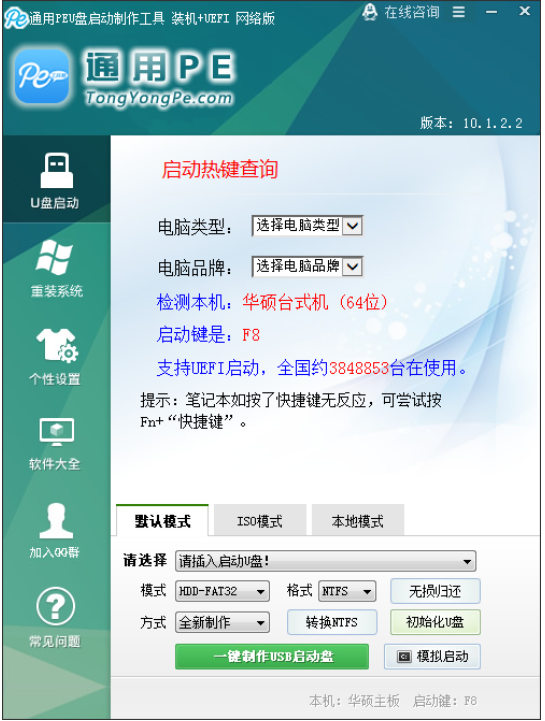
制作过程根据电脑配置和U盘芯片的不同耗时长短也不同,请耐心等待。为了验证U盘启动制作是否成功,可以运行模拟启动。 注:模拟启动仅供测试U盘启动是否制作成功,不可用于测试内部DOS和PE系统。
第二步:将Ghost系统镜像包复制到U盘GHO文件夹内
将您自己下载的ISO/GHO文件复制到U盘“GHO”的文件夹中,如果您只是重装系统盘不需要格式化电脑上的其它分区,也可以把ISO或者GHO放在硬盘系统盘之外的分区中。
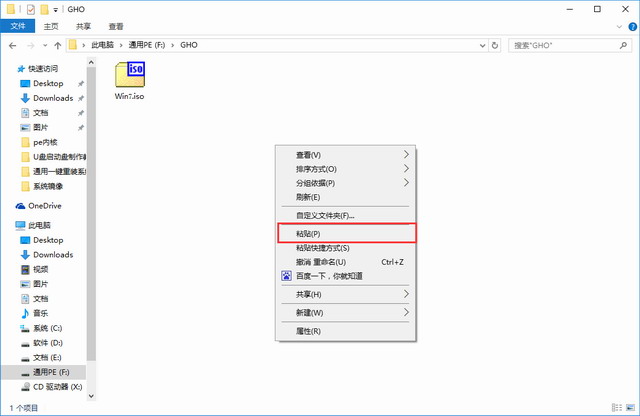
第三步:利用快捷键选择U盘启动进入通用pe主菜单
重启电脑,在开机画面出来的时候按"快捷键"直接进入快速引导菜单选择U盘启动。(注意:通过键盘的上(↑)下(↓)按键选择好相应的菜单项后,直接回车即可进入)
点击进入:快捷键教程
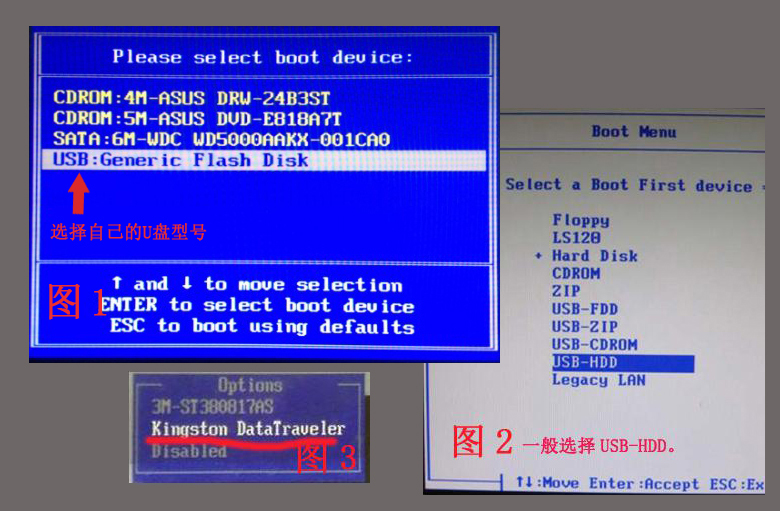
第四步:安装系统
当我们利用按快捷键选择您的U盘启动进入到通用pe主菜单后,按上下↑↓方向键选择到"[01]运行通用PE U盘Win10PE(X64)UEFI版(首选)" 然后按下"回车键",将进入通用pe Win10PE系统,如下图:
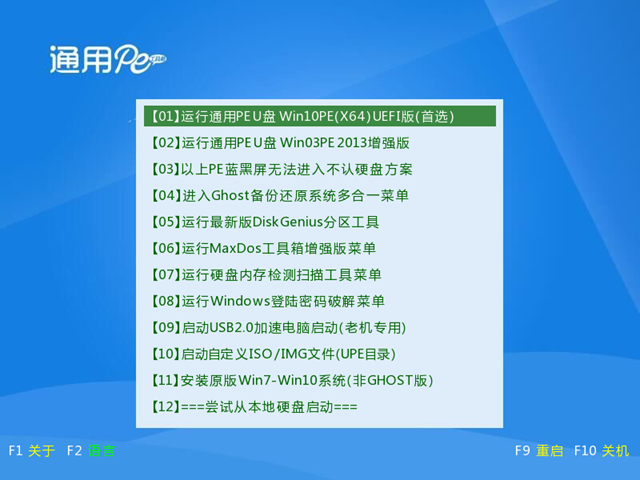
②当选择到"[01]运行通用PE U盘Win10PE(X64)UEFI版(首选)"后,按下车键进入Win10PE系统的界面,如下图:

③进通用pe Win10PE系统后,要是"通用PE一键装机"工具没有自动运行的话,我们就手动双击该软件运行它即可!该软件会自动识别ISO镜像文件(即刚才我们下载复制到U盘GHO文件夹里面的那个ISO镜像包),并自动提取里面的GHO文件。我们只需选择系统分区(一般为C盘)再点击"开始“按钮即可!如下图所示:(如果你有多个系统,可以自行进行选择)
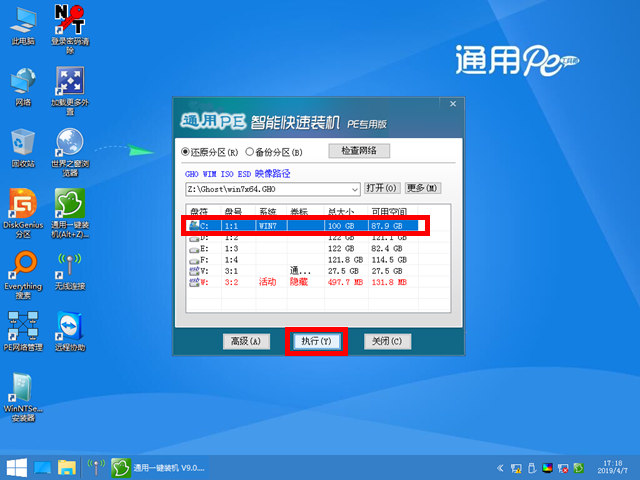
④当点击"开始"按钮后会弹出一个小窗口,我们只需继续点击该弹出窗口的"是"按钮即可,如下图:
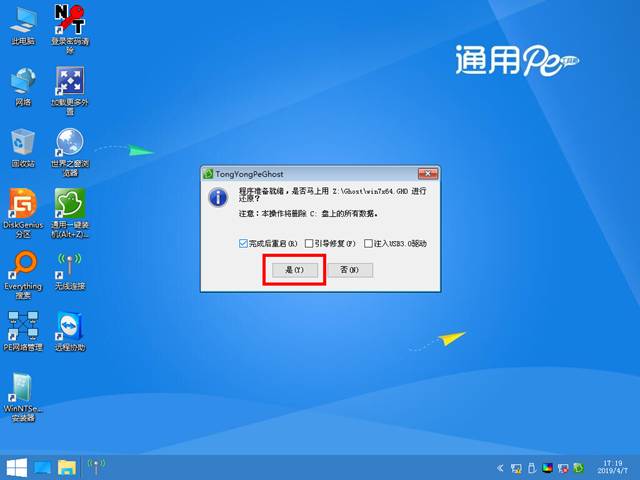
⑤接下来会出现一个正在解压GHO的窗口,该窗口有进度条,此时我们无需做任何操作,只需耐心等待其完成即可,如下图所示:

⑥等待解压GHO文件的进度条完毕后会自动弹出是否重启电脑的窗口,我们现在只要点击"是"按钮即可,然后它就会自动重启电脑,最后电脑将会自动安装系统,直到进入电脑桌面为止那就表示ghost系统安装完毕了,如下图:
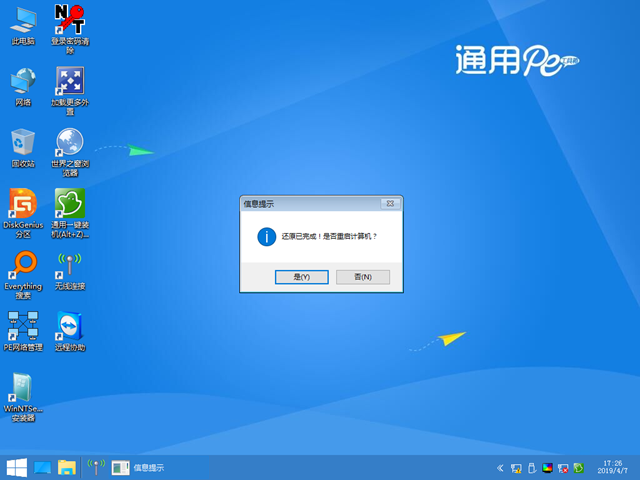
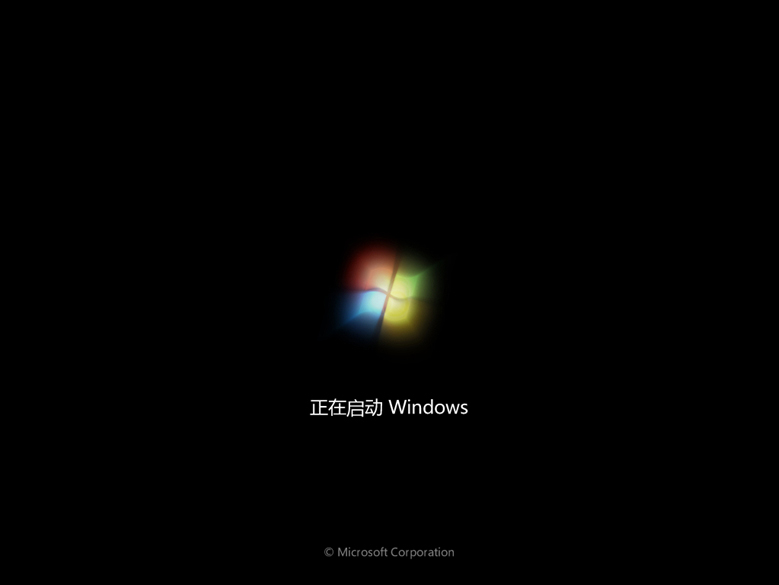
通用PE工具箱常见问题
问:通用pe工具箱U盘提示需格式化问题解决方法有哪些?
答:解决方法一:拔出U盘重新插入然后再点击“NTFS”按钮,进行修复一下。
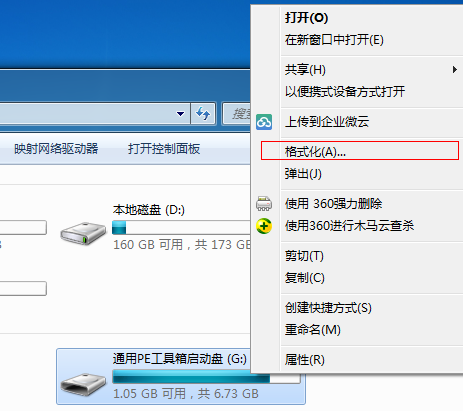

如果这个方法还没有修复U盘,那有可能是u盘本身质量问题,我们就考虑第二种方法。
解决方法二 :网上去下载mydiskest工具,并修复一下,然后再用通用pe工具箱来重新制作。

同类软件对比
微pe工具箱是一款跨时代的PE工具箱,装机维护最得力的助手,最后的救命稻草。一键安装,极速启动,比绝对更绝对,比通用更通用。
雨林木风pe工具箱是一款可以在Windows系统下对任意分区一键备份、恢复Ghost的PE工具箱,支持多硬盘、混合硬盘(IDE/SATA/SCSI)混合分区(FAT32/NTFS)、未指派盘符分区、盘符错乱以及分区装入NTFS文件夹等功能。
通用PE工具箱更新日志
1、增加硬盘模式,移动硬盘再也不怕格式化了;
2、优化内核加载速度和兼容性
3、更新内核工具到最新版,更多新版功能;
PCSOFT小编推荐:
通用PE工具箱不仅支持GHOST与原版系统安装,兼容多种机型,还可以快速制作万能启动U盘。相信我,只要你用上了通用PE工具箱其他系统其它的软件都可以卸载了,绝对满足你的所有需求。




 抖音电脑版
抖音电脑版
 Flash中心
Flash中心
 鲁大师
鲁大师
 photoshop cs6
photoshop cs6
 QQ浏览器
QQ浏览器
 百度一下
百度一下
 驱动精灵
驱动精灵
 360浏览器
360浏览器
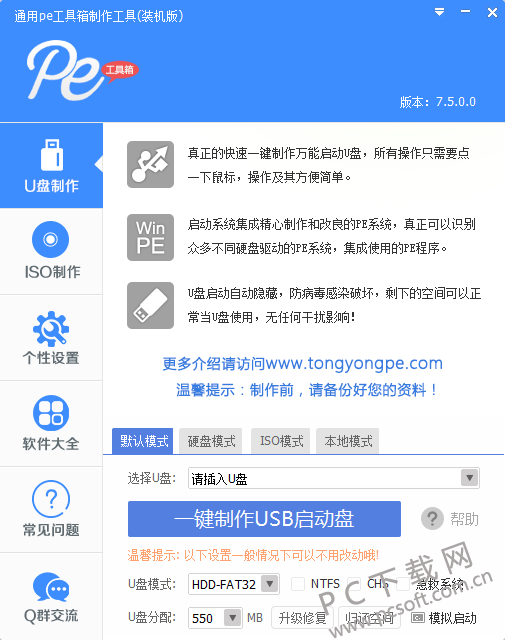













 金舟多聊
金舟多聊
 Google Chrome
Google Chrome
 风喵加速器
风喵加速器
 铃声多多
铃声多多
 网易UU网游加速器
网易UU网游加速器
 雷神加速器
雷神加速器
 爱奇艺影音
爱奇艺影音
 360免费wifi
360免费wifi
 360安全浏览器
360安全浏览器
 百度云盘
百度云盘
 Xmanager
Xmanager
 2345加速浏览器
2345加速浏览器
 极速浏览器
极速浏览器
 FinePrint(虚拟打印机)
FinePrint(虚拟打印机)
 360浏览器
360浏览器
 XShell2021
XShell2021
 360安全卫士国际版
360安全卫士国际版
 迅雷精简版
迅雷精简版





























